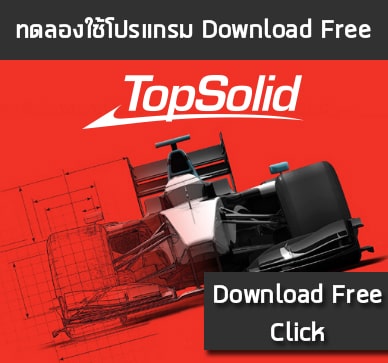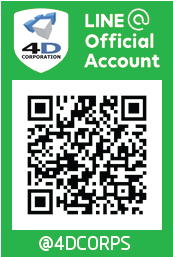🛠️ CIMCO Lesson: การจัดการเครื่องมือด้วย Tool Manager อย่างมืออาชีพ
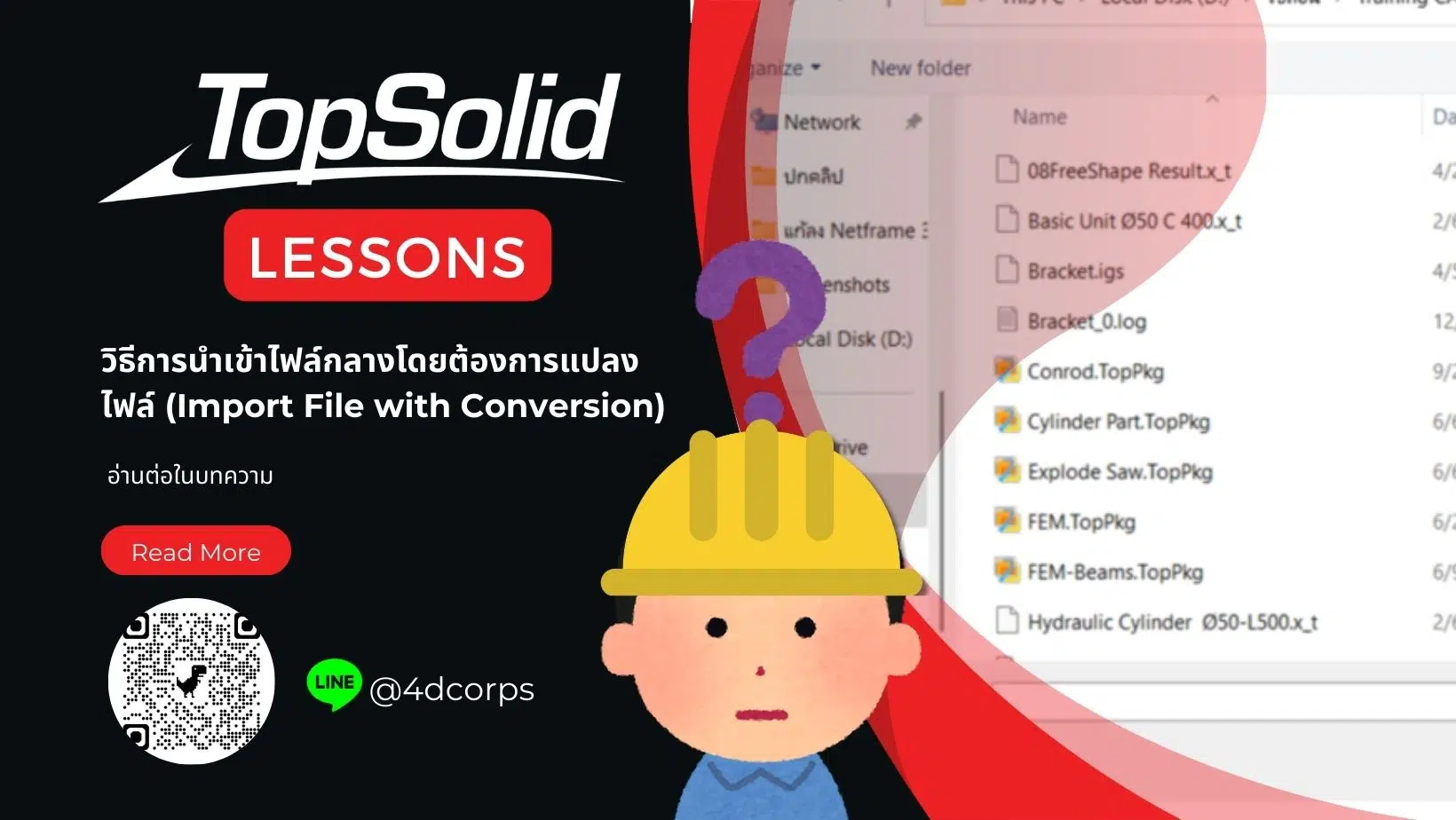
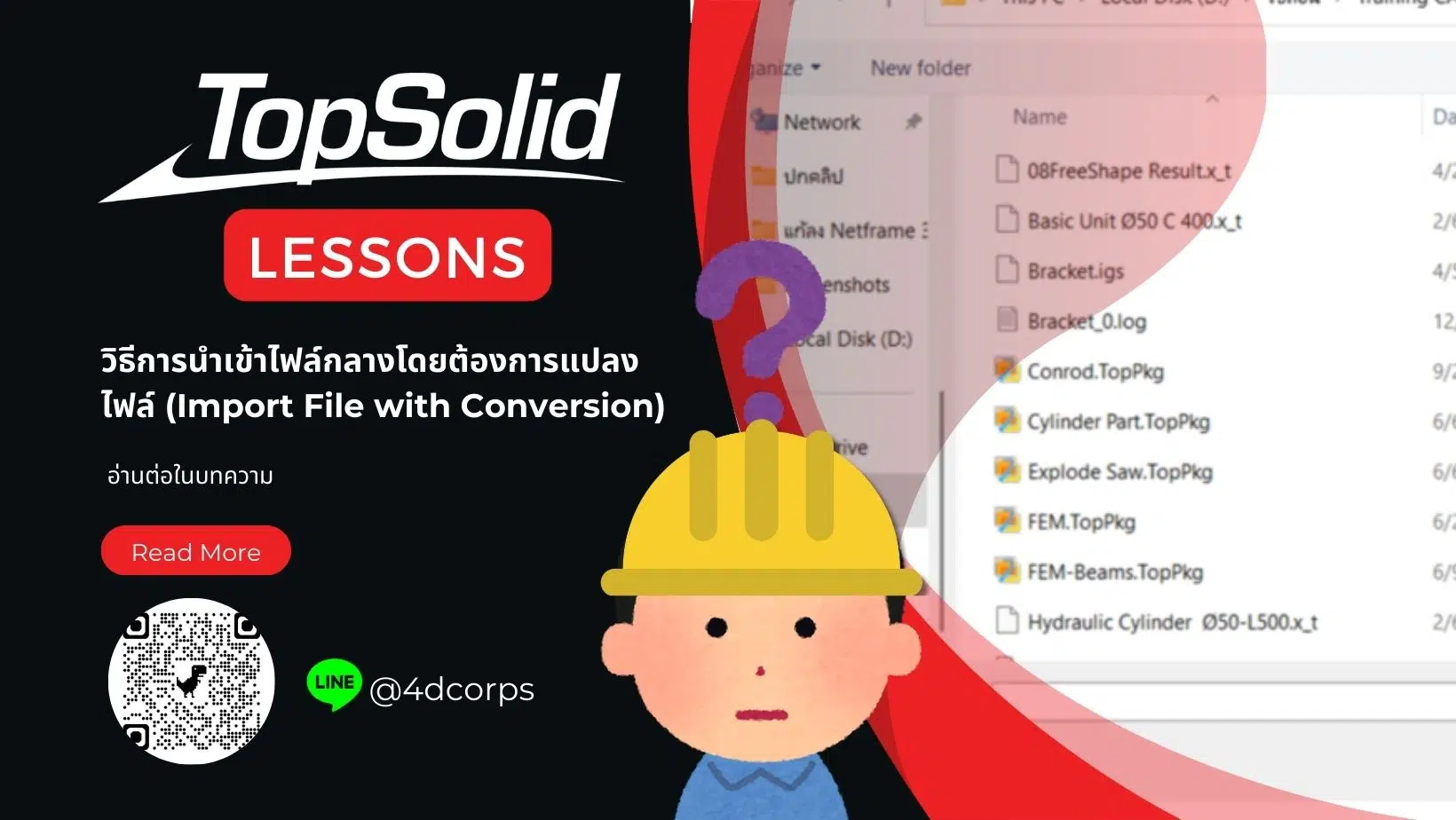
คำสั่งนี้ช่วยให้คุณสามารถนำเข้าไฟล์จากซอฟต์แวร์ CAD อื่น ๆ ได้โดยการแปลงไฟล์เป็นรูปแบบ TopSolid ผ่านอินเทอร์เฟซ อินเทอร์เฟซบางรายการเป็นทางเลือกและไม่สามารถใช้งานได้ หากต้องการดูอินเทอร์เฟซและเวอร์ชันที่รองรับ คลิกที่นี่ คำสั่งนี้ใช้งานได้จากเมนูแบบป๊อปอัปเท่านั้น
1.เปิด Project ที่ต้องการนำไฟล์เข้า
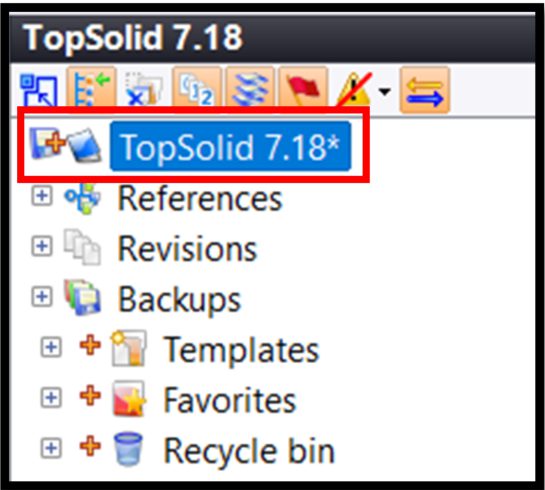
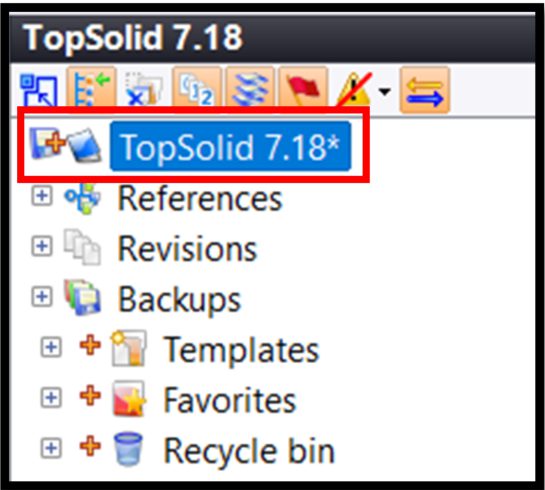
2.คลิกขวาที่ชื่อ Project เลือก Import/Export
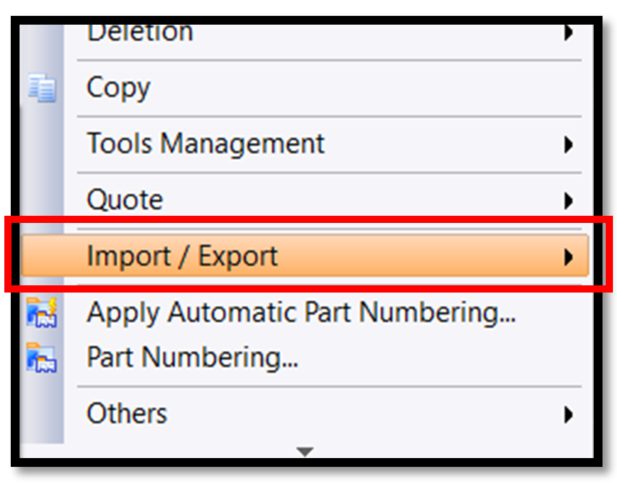
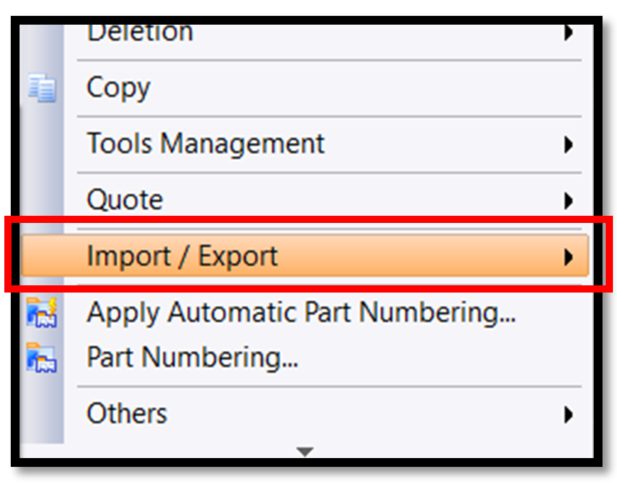
3.เลือกลักษณะการนำเข้าไฟล์กลางในแบบที่ต้องการ
- Import file Wih Conversion… – นำเข้าเพียงไฟล์เดียว
- Import Several File with Conversion… – นำเข้าจำนวนมากกว่า2ไฟล์ขึ้นไป
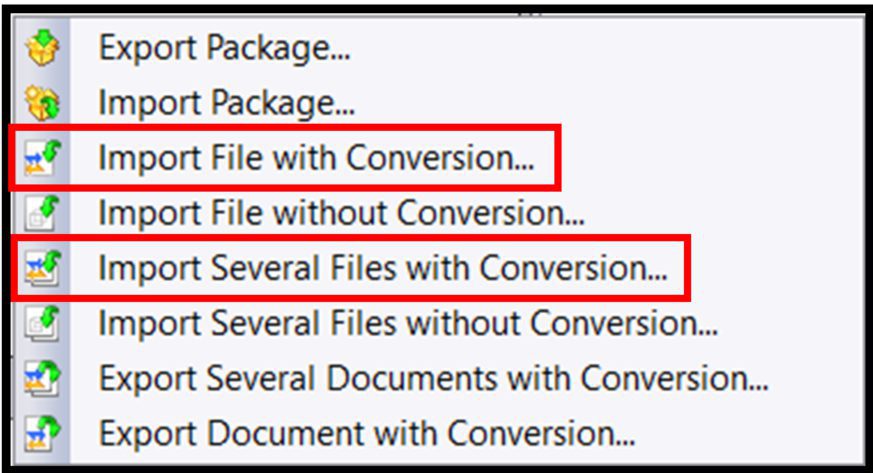
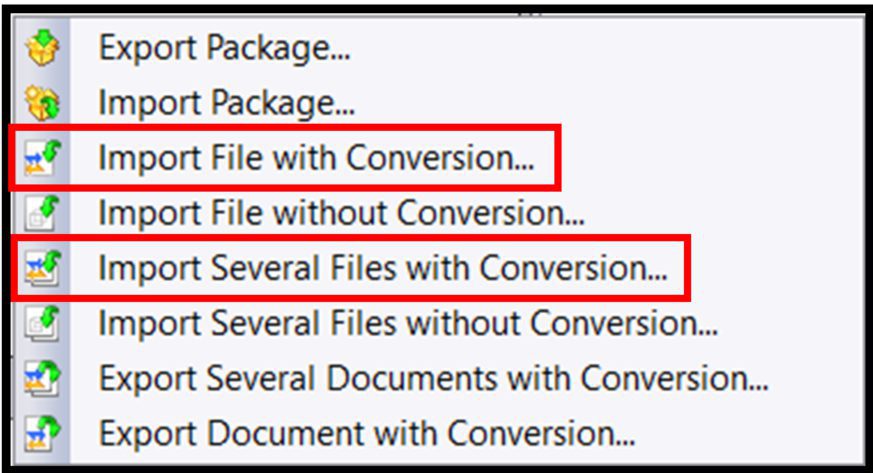
4.เลือกไฟล์ที่ต้องการ โดยนามสกุลไฟล์มีให้เลือกหลากหลาย
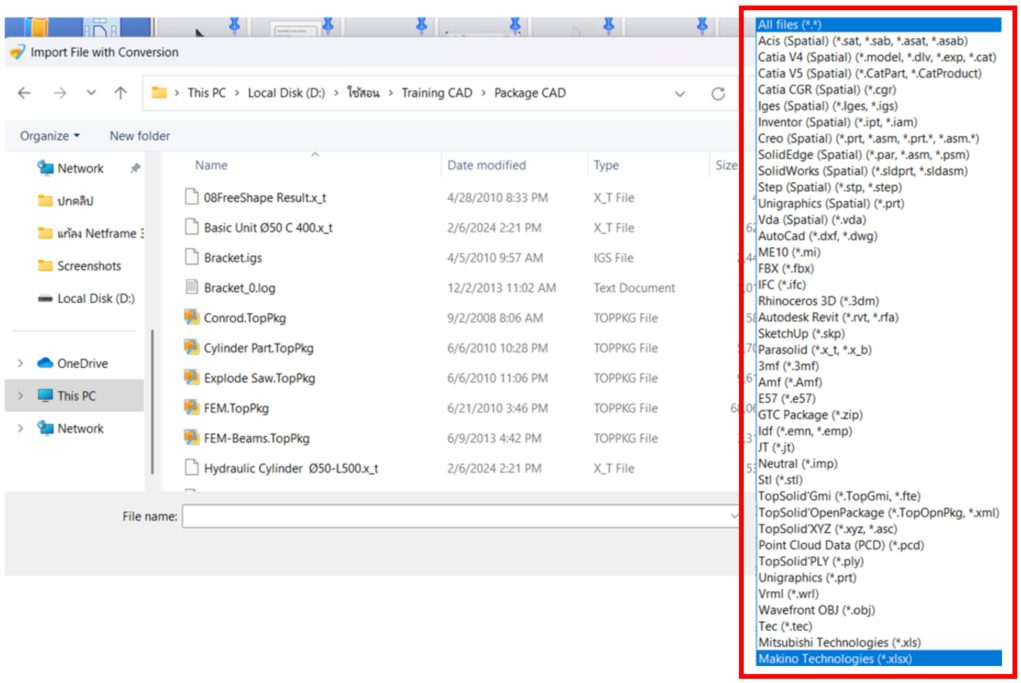
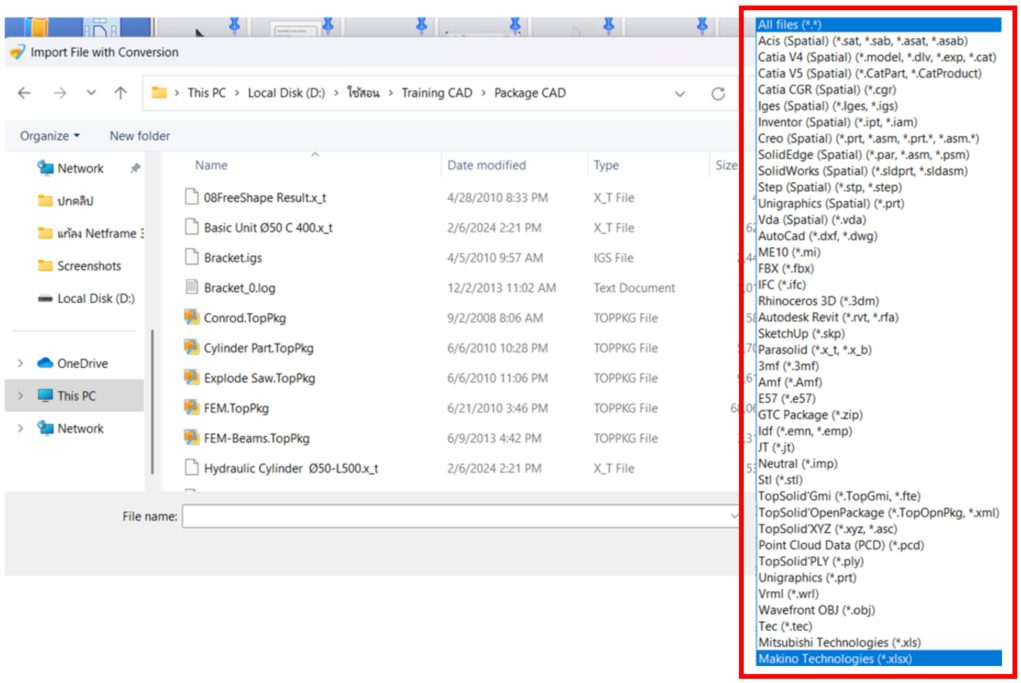
5.เมื่อเลือกไฟล์ที่ต้องการแล้วจะมีหน้าต่างเด้งขึ้นมา
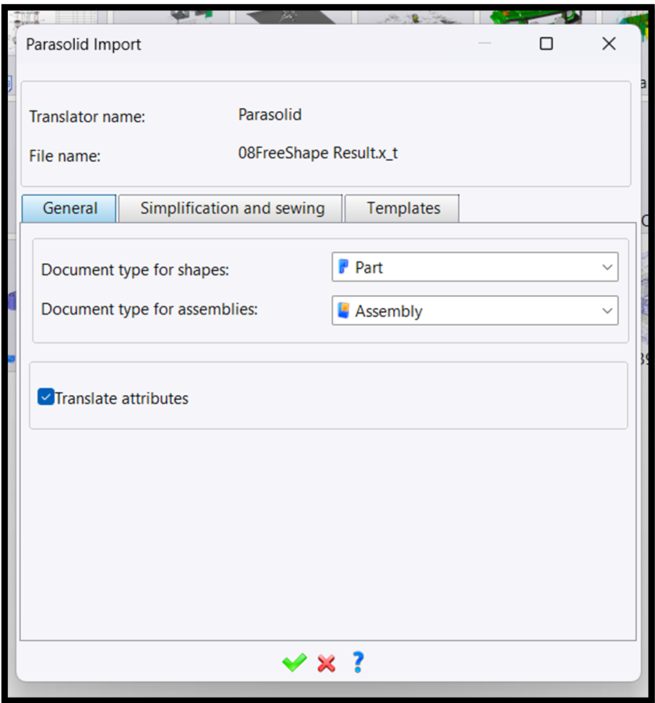
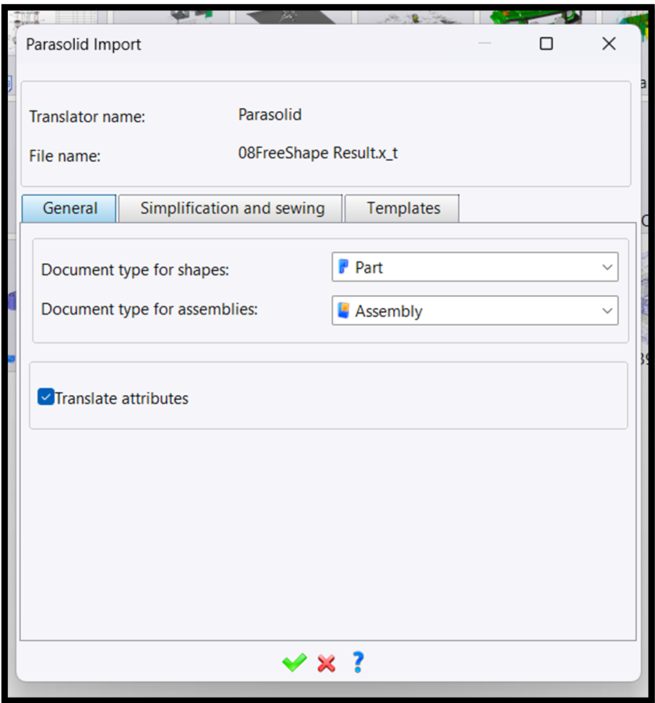
6. คลิป เครื่องหมายถูก เพื่อยืนยัน
Tip
- การนำเข้าไฟล์ต้องมีการแปลงข้อมูล การดำเนินการนี้ต้องใช้ทรัพยากรระบบและอาจใช้เวลาสักครู่ ขึ้นอยู่กับขนาดของไฟล์
- เอกสารที่ไม่สามารถแปลงเป็นรูปแบบ TopSolid ได้ (รูปภาพ วิดีโอ Word Excel และไฟล์ CAD โดยไม่มีอินเทอร์เฟซ) จะถูกนำเข้าโดยไม่ต้องแปลง
- รายการตัวเลือกสามารถเปลี่ยนแปลงได้ ขึ้นอยู่กับประเภทของเอกสาร
- คุณสามารถลากและวางไฟล์จาก Windows Explorer ไปยังโปรเจ็กต์หรือโฟลเดอร์ที่ต้องการได้
- ระบบจะถามว่าต้องแปลงไฟล์หรือไม่
Import Options
- AutoCAD
- SolidEdge
- SolidWorks
- ParaSolid
- VDA
- Unigraphics
- Catia V4
- Catia V5*
- Inventor
- TopSolid v6
- TopSolid v6 (Draft)
- ME10
Export Options
- AutoCAD
- Pdf 3D
- ParaSolid
- STL
- TopGmi
- Catia V4*
- Catia V5*